Tag - VideoStudio 関連記事

VideoStudio – アナデジ変換
Corel VideoStudioを使って、ビデオテープの映像をPCに取り込む作業、「アナログ→デジタル変換」(略して「アナデジ変換」)を行っていきたいと思います。

VideoStudio – 3Dムービー
3Dビデオファイルの作成方法を紹介していきます。本ソフトでは、専用のテレビとメガネが必要なサイドバイサイド形式と、赤青メガネで楽しめるアナグリフ形式の3Dムービーの作成が可能。高価な機材が不要で、手軽に楽しめるアナグリフ形式の対応が大きなポイントです。ちなみにアナグリフ用のメガネは、100円ショップで手に入れたり、赤や青セロファンと画用紙で制作できるので、ぜひチャレンジしてみてください。3Dムービーの作成方法は非常に簡単。通常どおりビデオ編集を行い、最後に〈完了〉タブから3D出力の項目を選択するだけでOKです。
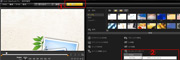
VideoStudio – YouTubeにアップロードする
Corel VideoStudioには、YouTube や Vimeo といったサイトに直接ムービーをアップロードする機能を備えています。今回はこのアップロード機能を使って、作成したムービーをYouTubeにアップロードする手順を紹介していきます。YouTubeにアップロードできれば、遠方の友人や親戚などにURLをメールなどで教えるだけで、作品を閲覧してもらうことが可能となります。旅行や結婚ムービー、子どもの成長記録を手軽に見ることができるため、非常に喜ばれることでしょう。ちなみにアップロードにはYouTubeのユーザーアカウントの登録(無料)が必要となりますが、VideoStudioには手順の中に登録ステップが用意されているので、とても親切です。

VideoStudio – インスタントプロジェクト
今回は「インスタントプロジェクト」を使って手軽に動画作品を作ってみましょう。 Corel VideoStudioでは、多くのテンプレートが用意されています。好みのテンプレートを選んで、手持ちのムービーと置き換えるだけで、プロが演出したような作品を作り出すことができます。オープニングとエンディングをつけるだけでも完成度は段違いです。

VideoStudio – モザイク補正
Corel VideoStudioを使って、モザイクをかけるテクニックを紹介します。 本ソフトでは映像全体にモザイクをかけられるほか、部分的にモザイクをかけることが可能です。モザイク補正は映像に映り込んだ通行人や、車のナンバープレートなどを隠す際に便利です。個人情報の流出が騒がれる昨今、動画共有サイトにアップする際にも非常に有効な機能となります。 VideoStudioでモザイクをかける場合、「FXモザイク」「モザイク」「ピクセレーター」というビデオフィルターを利用します。「FXモザイク」「モザイク」は映像全体にモザイクをかけるフィルターで、1フレームごとにモザイクのブロックサイズを変更可能です。「モザイク」フィルターでは、あらかじめ8種類のプリセットが用意されています。

VideoStudio – 手ぶれ補正
Corel VideoStudioの魅力はいろいろありますが、ポイントはやはり3ステップで動画の取り込み→編集→ファイル出力まで行えるところです。また、普通の映像にさまざまな効果を付加してくれる「ビデオフィルター」も忘れてはならない存在です。

VideoStudio – 一文字ずつ表示されるタイトルを作ろう
VideoStudioで、TVアニメのタイトルのような、一文字ずつ画面に表示されるタイトルをつくってみましょう。ポイントは一文字が表示される時間と効果音のタイミングです。一文字目をうまく作成できれば、あとはコピーして素早く仕上げられます。今回は「おたんじょうびおめでとう!」と一文字ずつ表示されて、最後にすべての文字が表示されるタイトルを作成します。 ※ご利用のバージョンによって、製品画面が一部異なる場合があります。
